win7系统怎么批量删除.svn后缀文件【图文】
Win7旗舰版系统快速批量删除.svn后缀文件 如果我们在win7旗舰版32位正版系统上有使用一些SVG工具,就会在系统桌面上生成.svn后缀的文件。如果没有定期清理系统文件,很容易会出现占据磁盘空间的情况,只能删除Windows系统下的SVN文件。下面就一起看看win7系统怎么批量删除.svn后缀文件。
具体的设置方法:(一键优盘装系统win7)
一、在Win7系统桌面上,右键点击空白位置处,选择“新建”-“文本文档”。然后在记事本下将下面代码全部复进去:
Windows Registry Editor Version 5.00 [HKEY_LOCAL_MACHINESOFTWAREClassesFoldershellDeleteSVN] @="Delete SVN Folders" [HKEY_LOCAL_MACHINESOFTWAREClassesFoldershellDeleteSVNcommand] @="cmd.exe /c "TITLE Removing SVN Folders in %1 && COLOR 9A && FOR /r "%1" %%f IN (.svn) DO RD /s /q "%%f" ""
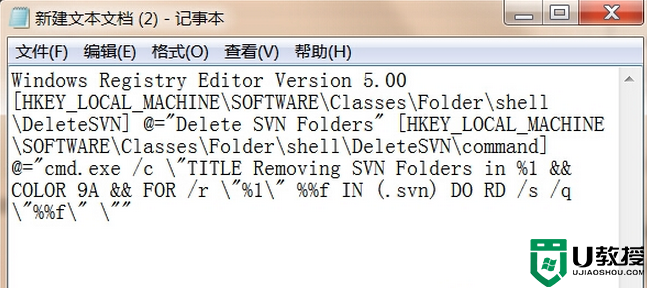
二、然后再将记事本重命名为“删除.Svn文件.reg”,接着系统会出现一个提示对话框 ,直接点击“是”,然后在文件夹上出现的“.Svn”文件上,右键选择“DeleteSVN”并将它删除。
以上就是win7系统怎么批量删除.svn后缀文件的教程全部内容,还有其他的电脑系统的故障的话,欢迎上u教授官网的解决方法。





